Table of Contents
masbejo.com – Cara Mengecilkan File PDF dengan Mudah, Mau Tahu ? Cara kompres PDF belakangan ini memang dibutuhkan dan banyak dicari orang dan file jenis ini biasanya digunakan ketika seseorang akan melamar pekerjaan ke sebuah perusahaan.
Biasanya dokumen dalam bentuk PDF tersebut memiliki syarat batas ukuran file maksimum.
Berkenalan dengan File PDF
Portable Document Format atau PDF adalah sebuah format file yang dibuat oleh Adobe System pada tahun 1993 untuk keperluan pertukaran dokumen digital.
Seiring berjalannya waktu serta perkembangan zaman. File dengan format PDF digunakan sebagai presentasi dokumen yang terdiri dari huruf, teks, citra dan grafik vektor.
Kemudian, Adobe System Inc mengembangkan kemampuan PDF untuk membaca dokumen tiga dimensi dengan Acrobat 3D. Sejak Juli 2008 PDF menjadi standar ISO yang memiliki kode 32000-1:2008.
Dilihat dari pengertian di atas dan karena kemudahannya sudah jelas bahwa PDF ini biasanya digunakan untuk administrasi perkantoran.
Pada mulanya, kemunculan PDF tentu saja kurang diminati karena software ini kalah saing dengan Microsoft Office. Tetapi karena adanya fitur yang memudahkan pengguna untuk mengarsipkan data atau dokumen, maka PDF kini mulai banyak diminati.
Jika melihat kembali pengertiannya, fungsi dari PDF tentu saja digunakan untuk membuat serta menyimpan dokumen yang berisikan teks, gambar ataupun berupa link yang memiliki format khusus.
Format PDF sendiri tidak berbentuk doc seperti Microsoft Office. File PDF cenderung lebih aman karena dapat dikunci dan lebih fleksibel. Jika ingin mengirim file dokumen dengan tampilan yang menarik dan sudah fix maka berkas atau dokumen file dengan format PDF adalah pilihan terbaik.
Kelebihan FIle PDF
Dengan demikian, file PDF memiliki beberapa kelebihan jika digunakan untuk dokumen perusahaan diantaranya :
- File PDF Fleksibel Digunakan
Portable Document Format yang sudah dipaparkan sebelumnya, kata dari portable mengandung makna yang mengacu kepada produk digital yang lebih fleksibel sehingga dapat dibuka pada perangkat jenis apa pun bahkan berupa smartphone.
Meski demikian, jika format file ini dibuka tidak akan mengubah isi dari file itu sendiri. Karena jika ingin merubah isi file di dalamnya memerlukan bantuan software yang lain.
Itulah salah satu kelebihan PDF jika dibandingkan dengan Microsoft Office yang akan mengalami perubahan isi file di dalamnya jika dibuka dengan Microsoft dengan versi yang berbeda.
- Memiliki Fitur Lock
Fitur lock atau kunci pada PDF telah dikembangkan oleh Adobe System. Sehingga memudahkan pengguna untuk merahasiakan dokumen. Tidak hanya itu, dokumen pun terjamin karena tidak bisa di salin tanpa ada password untuk membuka dokumen tersebut.
- Dapat Diedit
Jangan panik ketika file yang sudah berbentuk PDF terjadi kesalahan atau susunan katanya berantakan. Karena file PDF dapat diedit dengan bantuan software PDF reader.
- Dapat Menyimpan Gambar
Selain file berupa teks, PDF juga dapat menyimpan file berupa foto, gambar bahkan grafik. Tidak hanya itu, ketika mengkonversi file ke dalam format PDF. Ukuran file bisa berkurang lebih kecil.
- Kompetibel di Berbagai Komputer
Jika format doc hanya bisa dibuka hanya pada komputer yang terinstal Microsoft Office, berbeda dengan PDF. Meski sistem operasi komputer menggunakan windows, linux, Mac-OS atau lainnya format PDF ini sangat kompatibel.
PDF saat ini sudah diterima dan banyak digunakan oleh masyarakat. Sehingga memudahkan Anda untuk mendapatkannya. Karena softwarenya tidak hanya Adobe Reader.
Pengembangan fitur-fitur terbaik pada PDF adalah salah satu komitmen dari Adobe System. Kelak PDF akan bisa mendukung forms, javascript, hyperlink serta kemampuan lainnya.
Teknik dan TIps Cara Mengecilkan File PDF
Seperti yang sudah tertulis sebelumnya bahwa perusahaan sering menggunakan file dengan format PDF.
Terkadang, dalam pencarian karyawan baru berkas yang dikirm melalui email harus berbentuk file dengan format PDF.
Tidak hanya itu, terkadang perusahaan juga membatasi file dengan ukuran tidak lebih dari 1 MB misalnya. Oleh sebab itulah file yang ada harus dikompres terlebih dahulu.
File dengan format PDF bisa dikompres (diperkecil) dengan menggunakan beberapa cara, bisa dengan cara offline maupun online. Berikut adalah cara-caranya :
Memperkecil PDF dengan Cara Offline
Jika ingin memperkecil file PDF secara offline berarti cara yang digunakan adalah menggunakan software yang sudah terinstall. Software tersebut adalah :
Word
Software Word adalah sebuah software bawaan dari Microsoft Office yang biasa digunakan untuk membuat dokumen berupa teks. Namun, tidak semua versi dari Microsoft Office yang mampu memperkecil file PDF.
Word yang dapat melakukan demikian adalah versi Microsoft Office 2013 ke atas.
Bagaimana dengan Microsoft Office dengan versi di bawah 2013? Tentu saja versi di bawahnya masih belum bisa melakukannya.
Berikut adalah cara untuk mengkompres file PDF menggunakan Word :
- Langkah pertama tentunya membuka software Word terlebih dahulu.
- Pada Menu Bar pilih File kemudian pilih Open
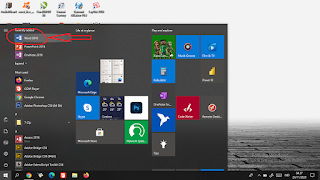
- Pilih File PDF yang akan dikompress
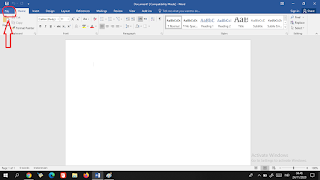
- Klik OK
- Kembali ke Menu Bar, pilih Save As kemudian ubah ke dalam PDF
- Pilih menu Save As Type : PDF
- Pilih Optimize for Minimum Size
- Klik Save
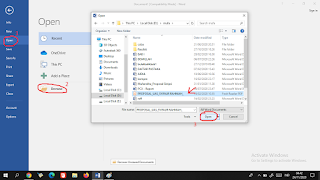
Adobe Acrobat XI Pro
Software selanjutnya adalah Adobe Acrobat XI Pro. Software ini pun tidak menyita banyak kapasitas komputer, jadi jika ingin menginstal software ini tidak perlu khawatir. Berikut adalah cara memperkecil file dengan Software Adobe Acrobat XI Pro:
- Pastikan Software telah terinstal dengan sempurna
- Buka Software Adobe Acrobat XI Pro
- Pilih File pada Menu kemudian pilih dokumen yang akan dikompres
- Klik Save As Other
- Klik Reduced Size PDF
- Klik OK, kemudian tunggu proses konversi ke format kompres
- Klik Save
Adobe Acrobat Pro
Adobe yang telah memiliki jutaan pengguna juga mengeluarkan produk Adobe Acrobat Pro untuk mengecilkan ukuran file. Adapun caranya sebagai berikut :
- Buka dan pilih file PDF yang akan dikompres : Klik kanan -> open with -> pilih software Adobe Acrobat Pro
- Setelah terbuka, pilih Save As Other
- Pilih opsi Reduced Size
- Setelahnya akan muncul Pop Up Window
- Pilih Retain Existing -> Make Compatible With, Klik OK
- Pilih lokasi penyimpanan
- Klik Save
Orpalis PDF Reducer
Jenis software ini tergolong lebih simpel dan mudah untuk mengkompres file. Caranya adalah :
- Pastikan Software sudah terinstal
- Pada bagian Source klik titik tiga kemudian klik Destination di mana file kompres disimpan setelahnya
- untuk memulai kompres klik pada Start Batch
- Jika sudah selesai maka akan muncul tampilan Pop Up Window. Selesai
Nitro PDF
Software ini mungkin tidak asing, karena software ini cukup terkenal dengan adanya banyak fungsi. Jika ingin mengecilkan ukuran file PDF dengan software ini berikut caranya :
- Buka file yang akan dikompres
- Klik pada Menu File
- Pilih Optimize kemudian klik Reduced Size
- Setelah itu akan ada informasi terhadap file asli dan yang sudah dirubah. Klik Accept
- File akan otomatis terbuka. Kemudian Save
- Selesai
Cara Kompres PDF Online
Berikut ini adalah beberapa situs yang bisa digunakan untuk kompres file PDF secara online:
ILOVEPDF
Website ini menawarkan berbagai macam fitur yang tentunya berkaitan dengan file PDf seperti menggabungkan File PDF, memisahkan file, dan lainnya.
Website ILOVEPDF menawarkan pengunduhan dengan Google Drive ataupun Dropbox. Jika ingin mengecilkan file dengan ILOVEpdf caranya adalah sebagai berikut :
- Ketikkan ilovepdf.com pada browser
- Pilih kompres PDF
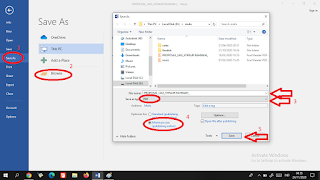
- Muncullah tampilan Open kemudian pilih Select PDF Files
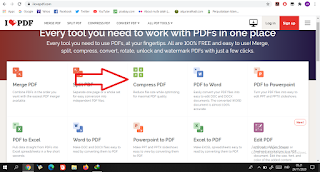
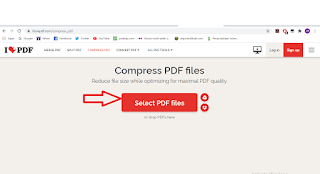
- Klik Open pilih Recomended Compression
- Klik Compress
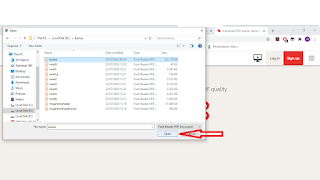
- Tunggu beberapa saat maka file siap diunduh. Selesai
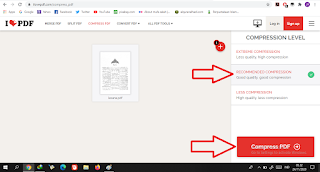
PDF Compresor
Caranya : Ketikkan saja PDF Compressor, unggah File kemudian tunggu hingga selesai. Lalu download
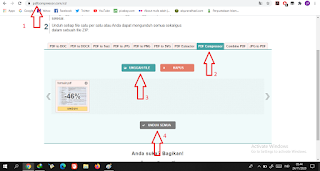
PDF Candy
Ketikkan pdfcandy.com kemudian Add File, klik kompres tunggu hingga selesai kemudian download.
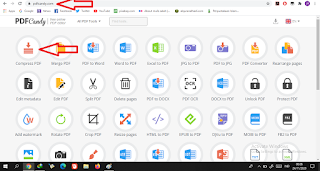
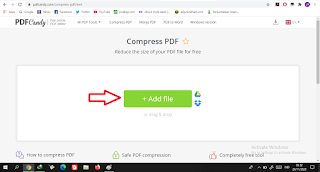
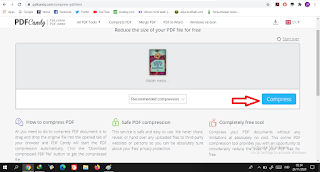
Small PDF
Ketik pada browser Small PDF kemudian Choose File yang ada di tengah layar. Tunggu beberapa saat hingga selesai. Kemudian download.
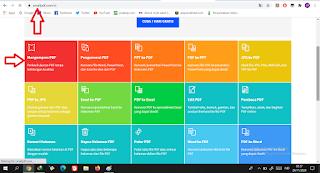
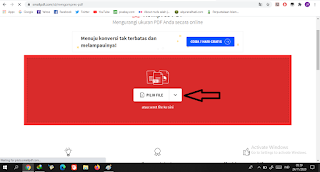
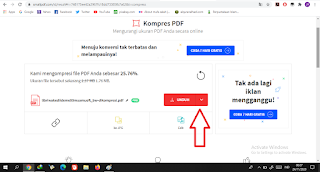
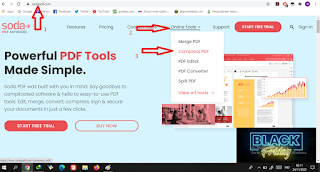
Soda PDF
Langkahnya masih sama dengan website sebelumnya, hanya saja yang membedakan adalah SodaPDF akan menawarkan 3 opsi kualitas konversi yaitu Low Quality, High Quality dan Good Quality.
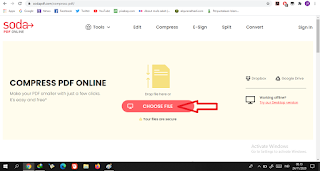
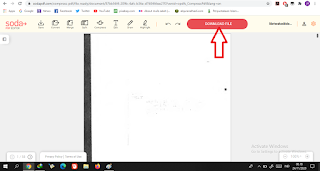
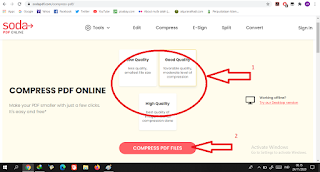
Itulah sekiranya beberapa cara mengecilkan file PDF yang dapat digunakan. Semoga bermanfaat dan selamat mencoba.